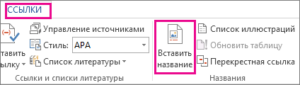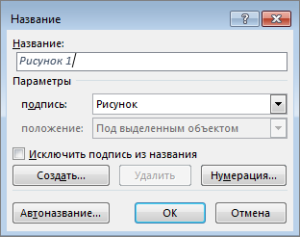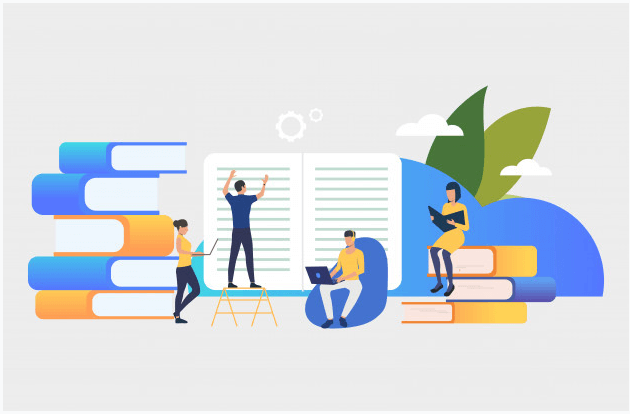Рисунки – это иллюстративные материалы, которые часто используются при написании курсовых/дипломных работ, научных статей, диссертаций, рефератов и др. подобной документации. Требования и правила, указанные в статье, действительны для всех категорий указанных документов.
Оформление рисунков по ГОСТу
Рисунки (иллюстративные материалы) оформляются в соответствии с требованиями ГОСТ 7.32-2001 «Отчет о научно-исследовательской работе. Структура и правила оформления».
- Рисунки можно размещать сразу после текста с упоминанием о них первый раз или на следующей странице. Размещать рисунки на следующем листе работы допускается только при условии, если изображения не помещаются на странице с текстом-расшифровкой или ссылкой на них. При повторном упоминании иллюстративного материала необязательно размещать рисунки повторно.
- Большие рисунки, фотографии, иллюстрации и т.д. можно уменьшать в случае, если это не повлияет на четкость и качество изображения.
- Текст работы должен содержать ссылки на все использованные рисунки в тексте. Обозначение рисунка в пределах раздела состоит из двух цифр: номер раздела и номер иллюстративного материала, разделяемый точкой. Составляются они следующим образом: при сквозной нумерации «…в соответствии с рисунком 1», при пораздельной/поглавной нумерации «… в соответствии с рисунком 2.3».
Как правильно размещать рисунки в тексте работы
- В зависимости от темы работы, качества изображений и методических рекомендаций вуза, на одной странице документа разрешается размещать до 4 рисунков на 1 листе.
- Запрещается размещать картинки в документе без контекстного упоминания о них.
- Если в курсовой/дипломной работе, реферате или научной статье большое число рисунков, которые не помещаются на 1 странице, их рекомендуется перенести в приложения и разместить там в порядке упоминания в документе.
Оформление подписей к рисункам
- Подписи к рисункам состоят из нескольких компонентов: полное название с заглавной (большой) буквы Рисунок, порядковый номер, название объекта. При необходимости после названия иллюстрации в круглых скобках могут приводиться детальные разъяснения рисунка.
- Подпись размещается под рисунком на одном листе вместе с ним.
- Рекомендуемый размер шрифта при оформлении подписей рисунков в дипломе – 12-14 пт.
Как правильно нумеровать рисунки
Все рисунки в курсовой/дипломной работе, реферате или диссертации подлежат обязательной нумерации арабскими цифрами. Как правильно нумеровать иллюстрации в документе?
- Сквозная нумерация. Рисунки и другие графические изображения в работе поочередно нумеруются в порядке упоминания их в тексте: подсчет идет с начала документа и до его конца.
- Нумерация рисунков по выбранным структурным элементам (раздел, глава, параграф, пункт). Такой метод вводит свои ограничения в пределах границы главы/раздела: нумерация рисунков начинается заново после окончания главы/раздела. В этом случае, номер рисунка будет состоять из 2 арабских цифр, отделяемых точкой: номер главы/раздела или другой структурной единицы и порядкового номера рисунка.
- Если в методических рекомендациях не указано иное, единственное изображение в документе не подлежит обязательной нумерации.
- Объединенная группа изображений в 1 рисунок нумеруется буквами русского или латинского алфавита.
Как переносить рисунки
- Название картинки указывается непосредственно перед изображением, на текущей странице документа.
- Комментарии и разъяснения к рисунку должны указываться на странице начала иллюстративного материала и его конца.
- После требуемых пояснений размещается следующая информация: Рисунок В…,лист А (В – порядковый номер изображения, А – номер страницы).
Как оформить ссылку на рисунок
Ссылка – это обязательное сопровождение любого иллюстративного материала. Ссылки демонстрируют прямую взаимосвязь между текстом курсовой/дипломной работы, рефератом, диссертацией и др. типами документов и пояснением к рисунку. Примеры оформления ссылок на изображения:
- При условии сквозной нумерации по тексту документа: «в соответствии с рисунком 1»;
- При нумерации в соответствующей структурной части работы: «согласно рисунку 2.5».
- Просто в круглых скобках: (рисунок 4).
Требования к оформлению рисунков, вынесенных в приложения работы
- В приложениях могут размещаться только рисунки, на которые оформлены ссылки в основном тексте документа.
- Иллюстрации указываются в приложениях только с подписью. Между иллюстративным материалом и подписью отступ не проставляется, только полуторный межстрочный интервал.
- Рисунки подлежат обязательной нумерации арабскими цифрами: сквозной (ко всем приложениям), по категориям наглядного материала (рисунки отдельно, таблицы отдельно и т.д.).
- Параметры шрифта подписей к рисункам являются идентичными оформлению основного текста работы. В некоторых методических рекомендациях требуется выделение подписи к рисунка курсивом.
- Название иллюстраций и слово «Рисунок» не сокращается, а записывается полностью.
Оформление рисунков в Ворде
Текстовый редактор Microsoft Word позволяет упорядочивать и форматировать рисунки в соответствии с заданными параметрами: вставка списка иллюстраций, обрезка иллюстрации под заданный формат, вставка подписи для изображения и т.д.
Вставка списка иллюстраций
- Выберите место в основном тексте работы для последующей вставки списка иллюстрации.
- Щелкните вкладку «Ссылки», а затем кнопку «Список иллюстраций».
- Настройте подходящий формат и параметры в диалоговом окне.
- Подтвердите выполненные действия кнопкой ОК.
Обрезка рисунка под заданный формат
- Откройте раздел «Работа с рисунками» (группа Размер, вкладка «Формат») и кликните на стрелку под кнопкой «Обрезать».
- В открывшемся диалоговом меню, нажмите на кнопку «Обрезать по фигуре», после чего подберите подходящую форму фигуры.
- Чтобы изменить рисунка в соответствии с выбранной фигурой, нужно использовать функции Ворда «Обрезка» и «Заливка». Команда «Заполнить» заполняет весь объем фигуры изображением, не оставляя пустого пространства. Команда «Вписать» позволит изображению целиком поместиться в фигуру с сохранением исходным пропорций рисунка.
- Варьировать положение изображения в кадре можно с помощью выделения и перетаскивания в требуемое место.
Вставка подписи для рисунка
- Выделите рисунок, к которому требуется подпись.
- Выберите пункты «Ссылки», «Вставить заголовок»
- Для использования метки по умолчанию (рисунок), следует ввести текст заголовка в «Поле заголовка»
Чтобы создать собственную подпись заголовка по умолчанию, выберите пункт «Создать метку» и добавьте текст будущего заголовка в поле «Метка». Текстовый редактор Ворд самостоятельно пронумерует все новые метки.